本教學說明如何在 Flowclass 中查看、下載及批改學生作業,並將批改後的文件回傳給學生。
整體流程分為 三個主要階段:
- 依課程查看作業(按課程)
- 依學生查看作業(按檔案)
- 導師上傳批改文件(學生端即可看到)
🧭 步驟一:進入「學生功課」頁面 #
- 登入管理員或導師帳號。
- 從左邊功能列選擇 「學生功課」(📄 圖示)。
- 進入後,畫面上方有兩個標籤:
- 按課程
- 按檔案
這兩個標籤可切換不同的檢視方式,我們先從 按課程 開始。
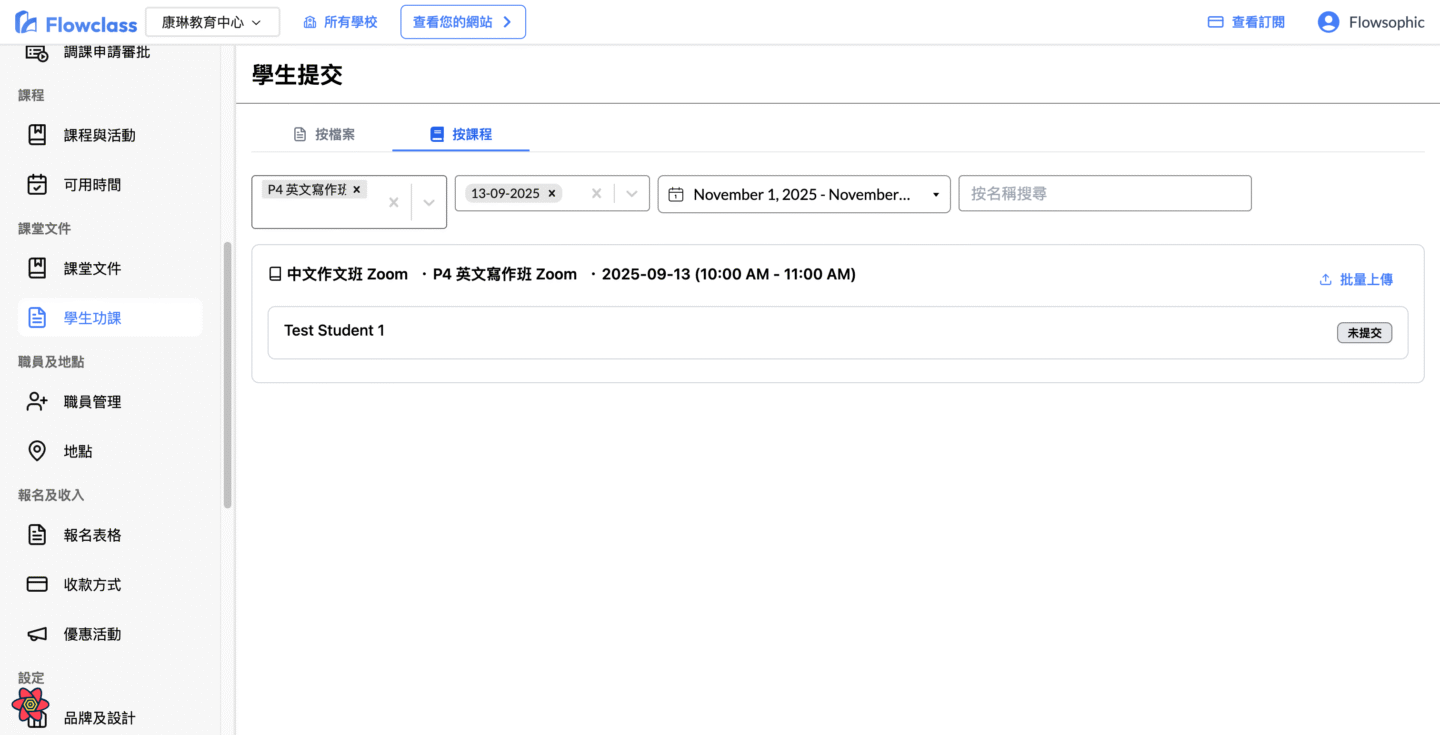
🎓 步驟二:依課程查看學生上傳文件(按課程) #
- 點選上方 「按課程」 標籤。
- 使用下拉選單篩選:
- 課程名稱(例如 P4 英文寫作班 Zoom)
- 日期範圍(您可設定搜尋哪段時間內的提交)

- 系統會列出所有在該課程中的學生名單。
- 若學生尚未提交作業 → 顯示「未提交」標籤。
- 若學生已提交檔案 → 顯示可下載的檔案列表與提交時間。
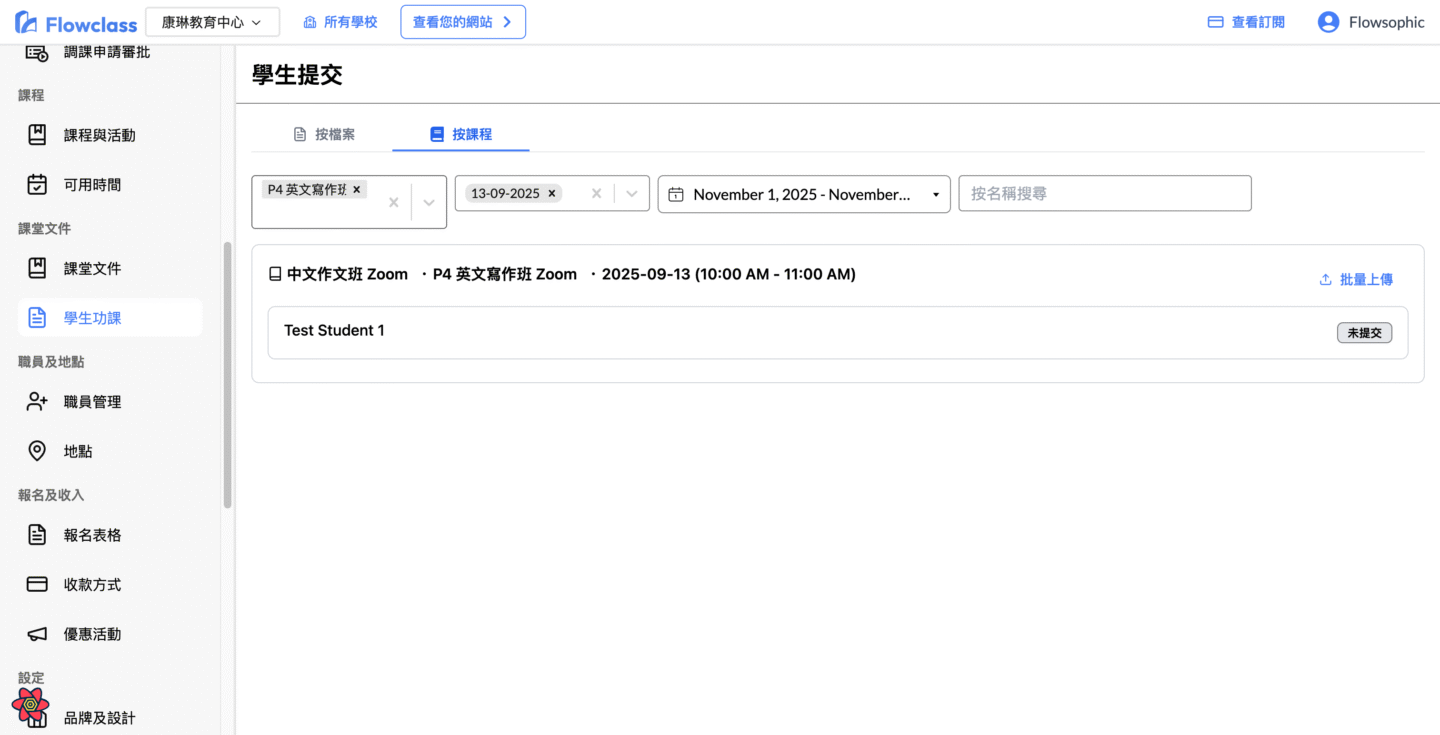
📌 用途:
此視圖方便教師綜覽整班遞交狀況,一眼看到誰準時繳交、誰還沒交。
📂 步驟三:依學生檢視具體作業內容(按檔案) #
- 點擊上方的 「按檔案」 標籤。
- 在搜尋欄中輸入學生姓名,可快速查找個別學生的提交。
- 您將看到:
- 課程名稱與日期
- 學生提交的所有檔案
- 每個檔案的上傳時間與 下載按鈕 🔽
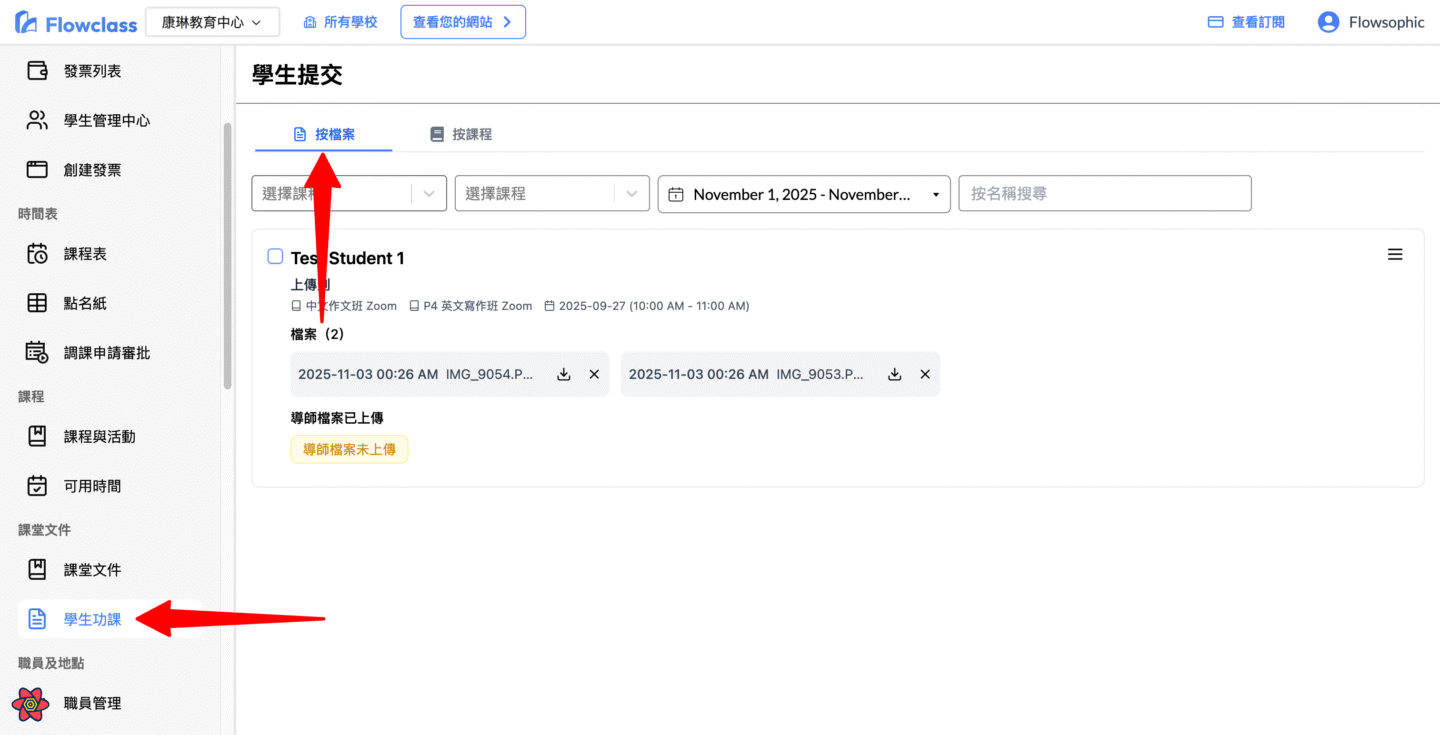
從這裡,您可以:
- 直接下載單一檔案
- 批次選取學生 → 點擊右上角 「下載所有」 批次打包下載所有檔案(zip 格式)
- 也可點擊右上角 「⋮」菜單 → 選擇「下載學生文檔」

🖊️ 步驟四:上傳導師批改文件(將批改結果回傳給學生) #
當教師完成批改後(可在本地修正、批註後存檔),請依下述操作上傳:
- 在學生作業卡片的右上角(三條橫綫)點開操作選單:
- 選擇 「上傳檔案」。
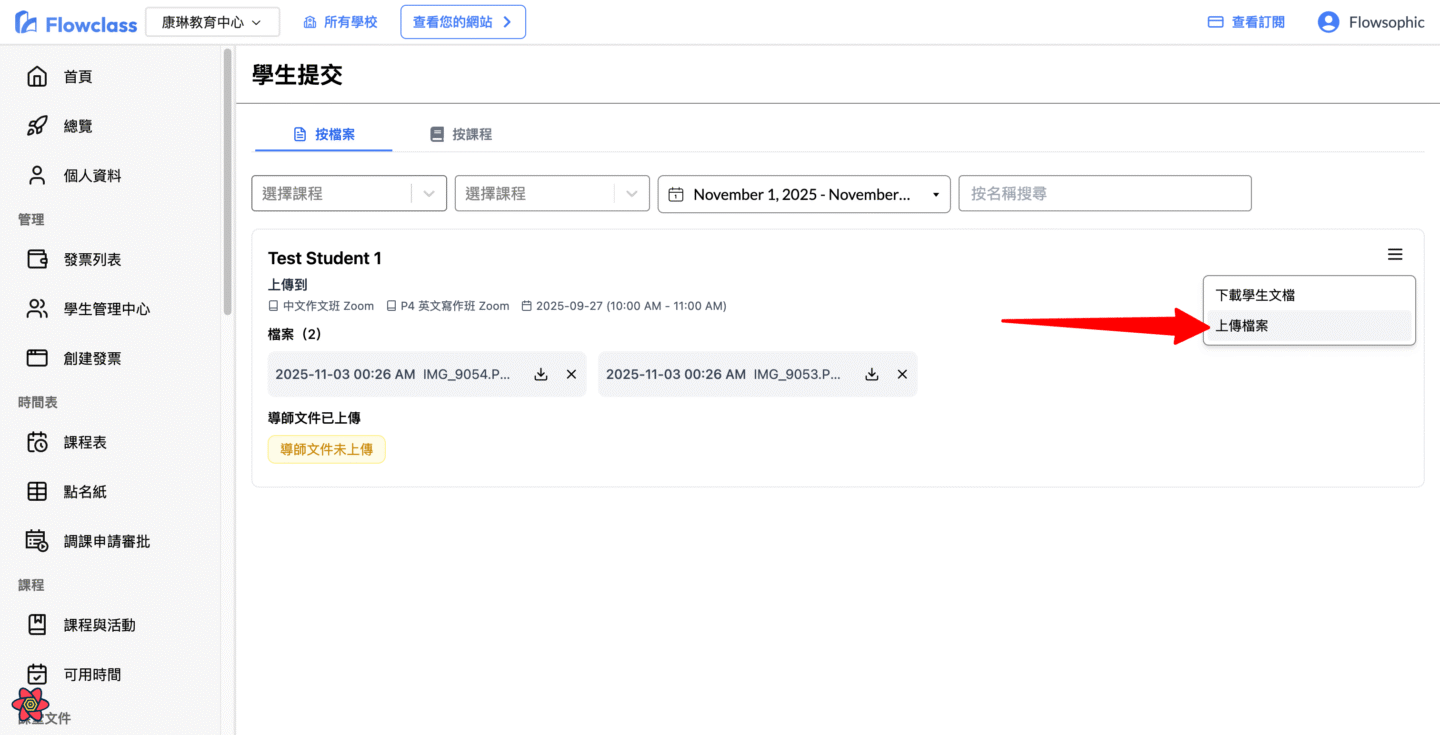
- 系統會彈出上傳視窗:
- 確認要回傳的學生名稱與課堂資訊正確無誤。
- 點擊 「選擇檔案上傳」,上傳批改後的文件(支援 PDF、DOC、DOCX、JPG、PNG)。
- 已選取的檔案會列於下方,若無誤,按下右下角藍色 「上傳」 按鈕。
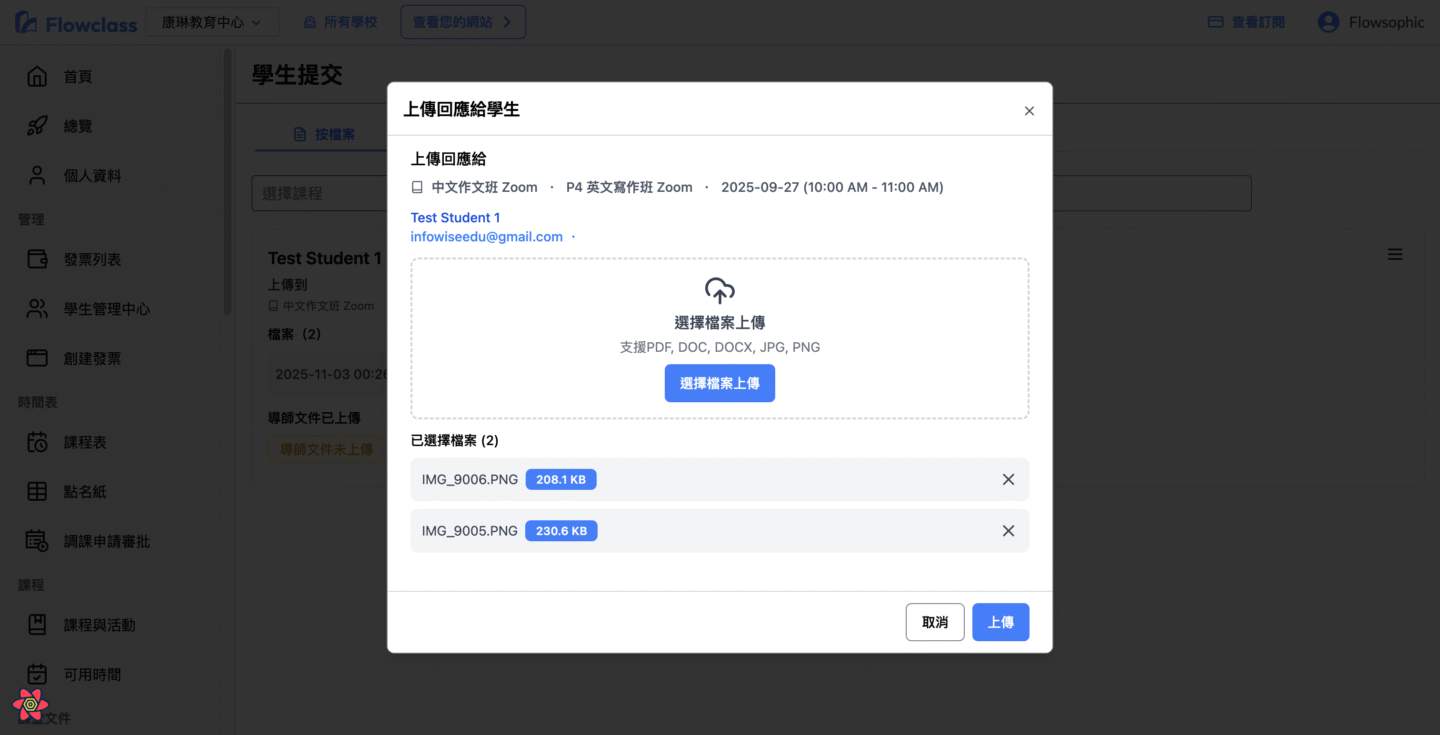
上傳後:
- 文件會顯示於「導師文件已上傳」區域。
- 附上時間戳記,方便日後追蹤。

刪除已上傳的導師批改文件(適用管理員或導師) #
如果導師上傳了錯誤的批改檔案、重複文件,或需要更新版本,可以手動刪除。以下為操作說明:
🔹 操作步驟: #
- 在「導師文件已上傳」區域中(如畫面中紅框與箭頭所示),
找到要刪除的檔案。 - 點擊檔案右側的 ❌(刪除圖示)。
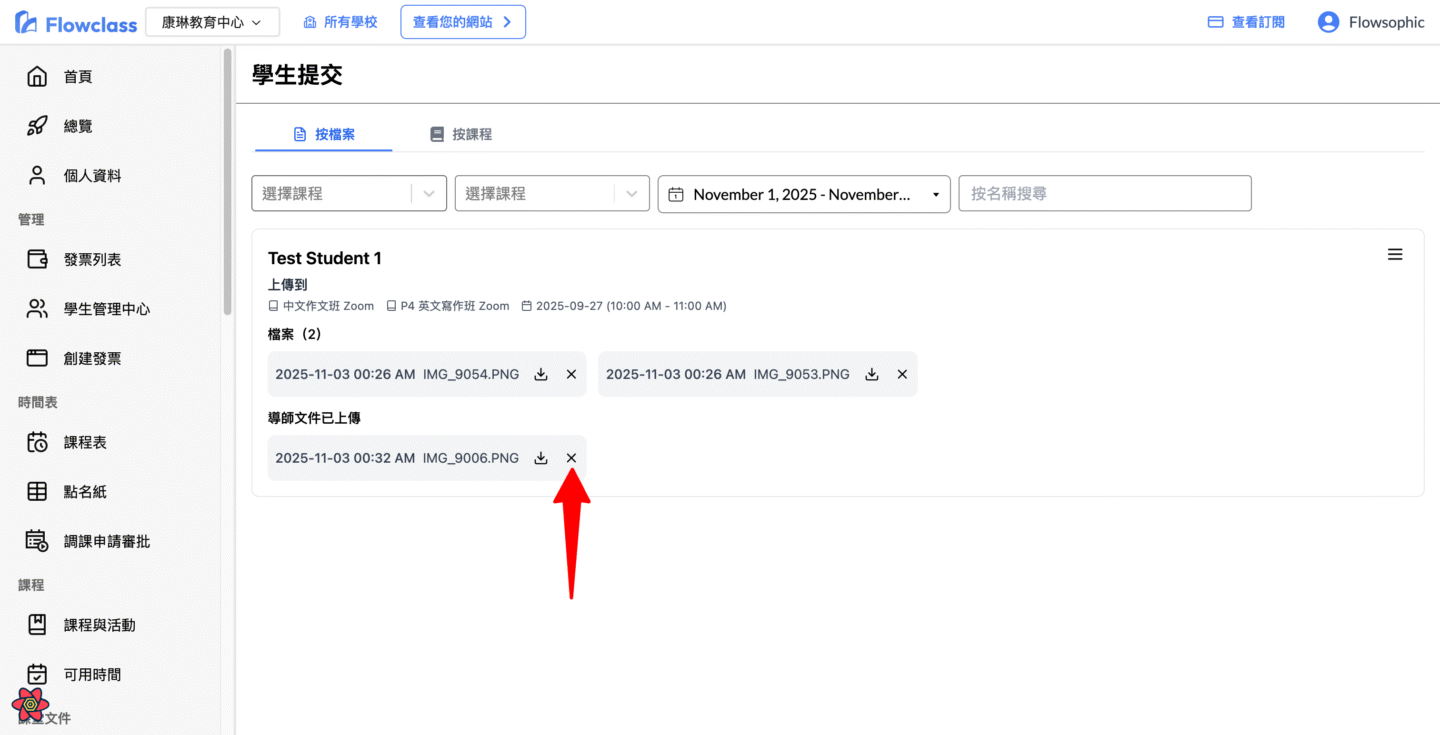
🔸 系統將跳出確認視窗: #
會顯示一個確認提示視窗:
Delete Submission
Are you sure you want to delete this file submission?
(確認是否要刪除此檔案提交)
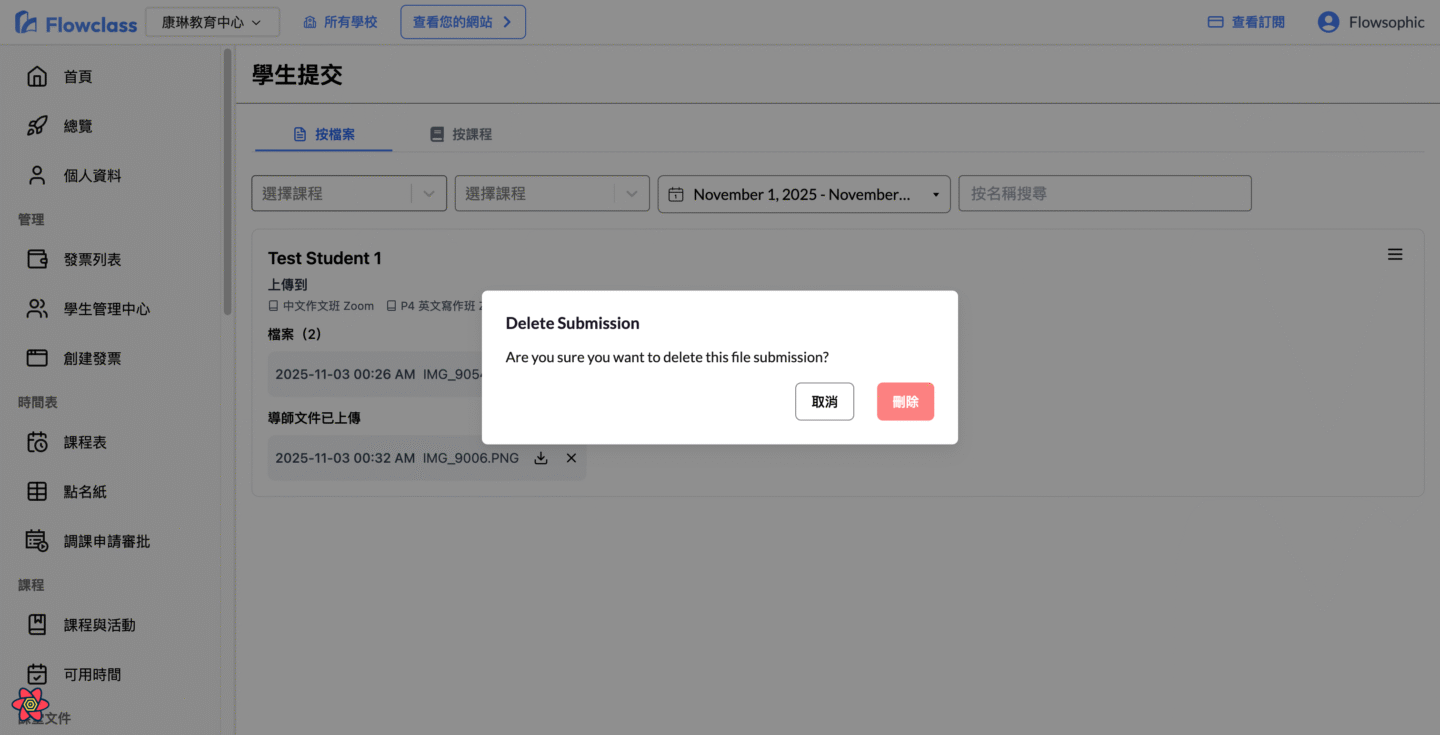
👩🎓 步驟五:學生查看批改結果 #
完成上傳後,學生端會自動收到回傳的檔案,顯示於其作業頁面中。
學生能看到三個部分:
- 學生已上傳的原始檔案(灰色區域)
- 導師回傳的批改檔案(綠色或區域,標註 “批改” 或 “Marked”)
- 檔案名稱及批改時間,右方附有 下載(🔽) 按鈕,可直接查看。
💡 提示:教師如有修改錯誤或補交評語,可隨時重新上傳,學生端會即時顯示最新文件。
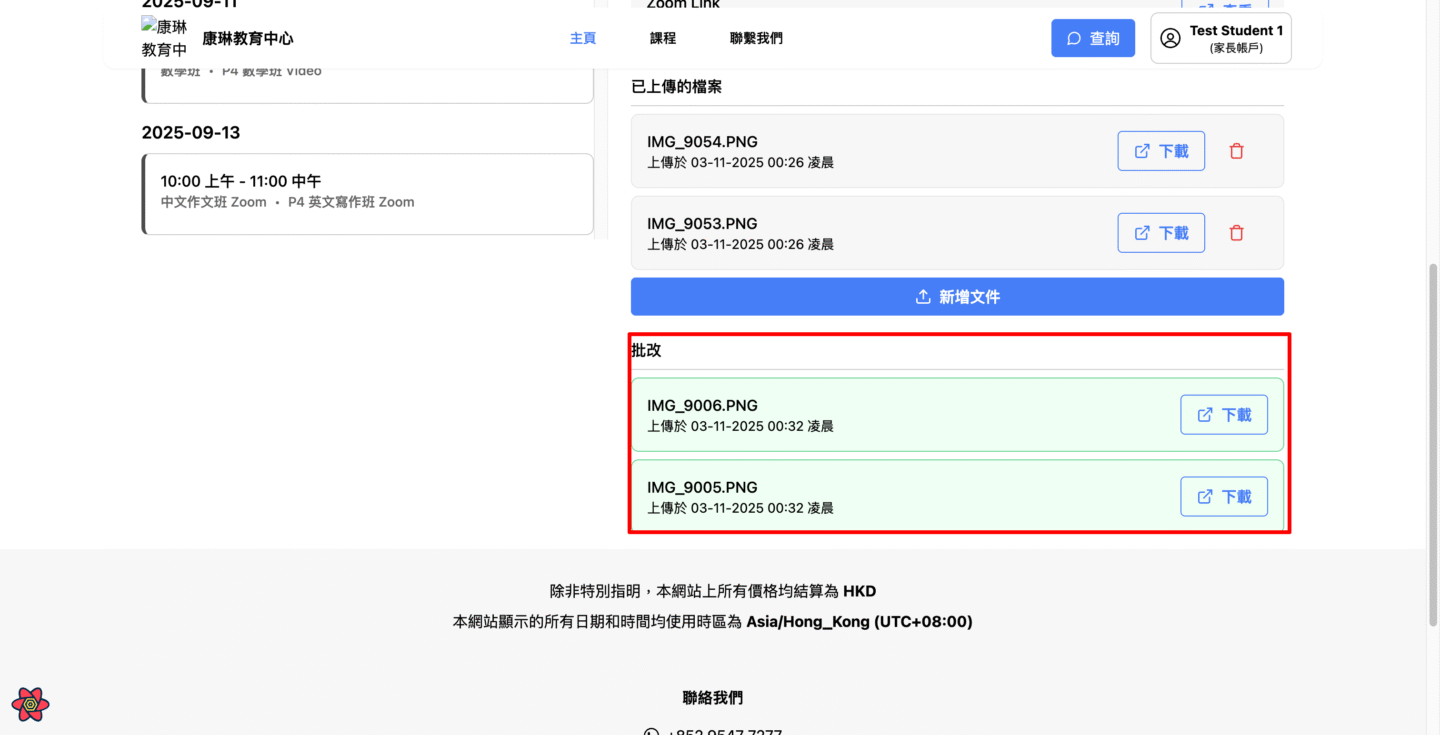
🧾 實際操作流程摘要 #
| 階段 | 操作動作 | 常用按鈕 / 區域 |
|---|---|---|
| 1️⃣ 檢視全班提交情況 | 左側「學生功課」→「按課程」 | 下拉課程篩選器 |
| 2️⃣ 查看單一學生 | 切換「按檔案」 | 學生姓名搜尋欄 |
| 3️⃣ 下載學生作業 | 「下載」或「下載所有」 | 右上角藍色按鈕區 |
| 4️⃣ 上傳批改作業 | 「⋮」→「上傳檔案」 | 批改後文件上傳視窗 |
| 5️⃣ 學生查看回傳結果 | 學生登入→該課程 | 批改檔顯示於「批改」區塊 |
🧠 額外建議 #
- 批改文件命名統一化,例如:
P4_Writing_Marked_Anthony_2025-09-27.pdf - 若有多名老師共同批改,請在檔名或文件內註明批改者。
- 上傳後務必刷新畫面以確認同步。
- 學生若未看到批改結果,請確認:
- 已上傳至正確課堂
- 上傳類型為「導師文件」
- 無權限設定錯誤(需學生帳號登錄同機構網站)
結論:
這一整個流程讓教師能夠:
- 按課程總覽繳交情況
- 按學生逐一批改
- 上傳批改文件以即時回饋
- 並確保學生端清晰地查看批改成果。




